无论您是在撰写毕业论文、工作报告还是整理文档,页码都是不可或缺的元素。WPS Office 作为主流的办公软件,其页码设置功能强大但有时也让新手感到困惑。wps官网将从最基础的插入页码,到最常见的“从任意页开始设置页码”、“不同部分使用不同页码格式”等高级技巧,为您提供一份终极指南。
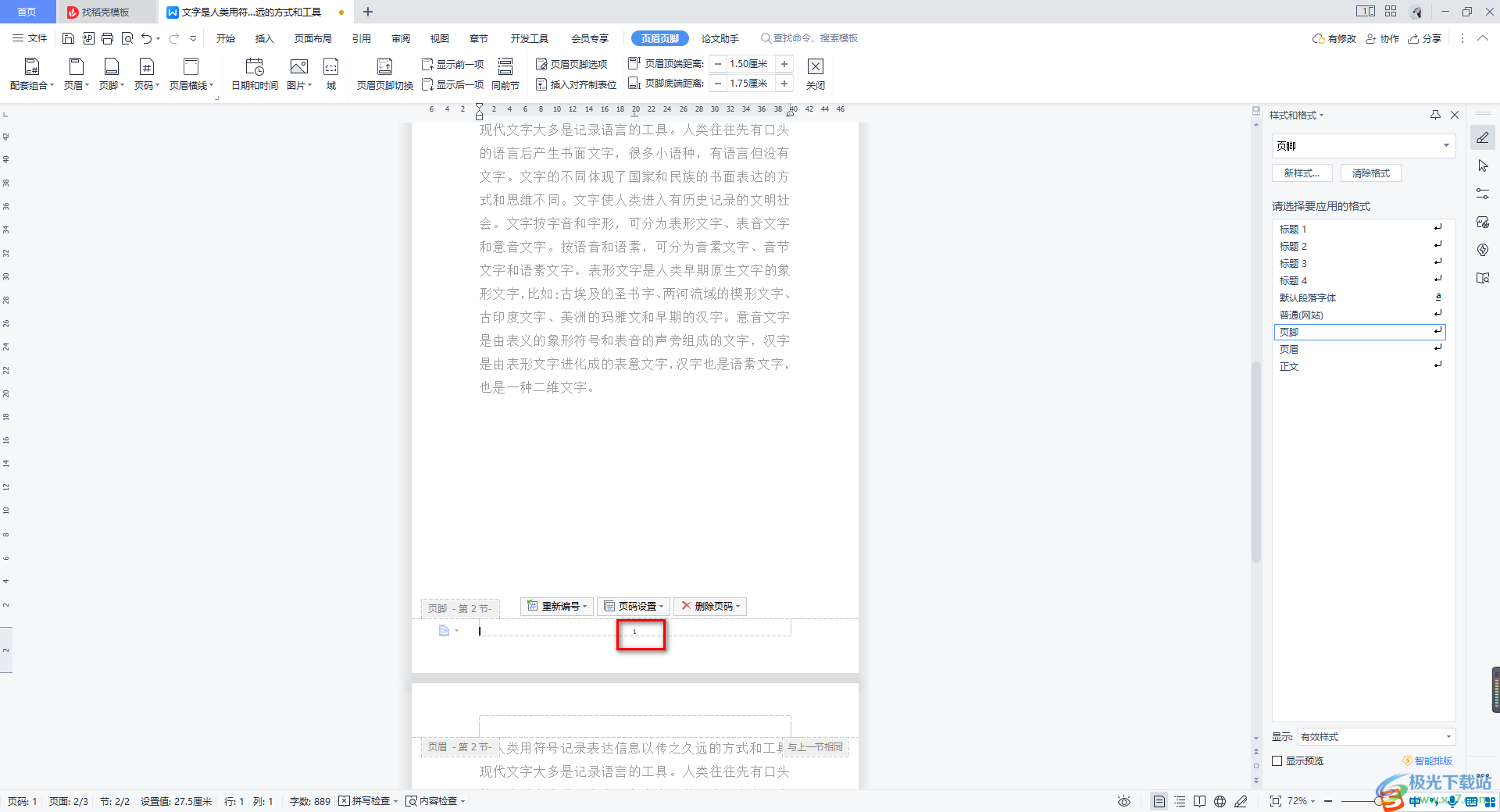
文章目录 (点击跳转)
一、WPS页码基础操作
首先,我们从最基本的操作开始,这能满足大部分日常需求。
1. 快速插入页码
这是最直接的方法,适用于整个文档使用同一样式页码的情况。
- 点击顶部菜单栏的 插入 选项卡。
- 在工具栏中找到 页码 按钮,点击它。
- 在弹出的下拉菜单中,选择您希望页码出现的位置,例如 页脚中间、页脚右侧 等。
- 选择一个样式,WPS会自动为整个文档添加连续的页码。
2. 修改页码格式与位置
如果您对默认的阿拉伯数字不满意,或者想调整位置,可以按以下步骤操作。
- 同样在
插入 -> 页码菜单下,点击 设置页码格式。 - 在弹出的对话框中,您可以:
- 在“编号格式”下拉菜单中选择不同的样式,如
1,删除页码同样简单。- 点击
插入 -> 页码菜单。 - 选择 删除页码。WPS会自动移除文档中的所有页码。
- 或者,双击任意一页的页脚(或页眉)进入编辑模式,选中页码,按
Delete键删除。注意,这通常会删除所有关联的页码。
二、WPS页码进阶技巧 (核心)
大部分用户的困惑都在于“不从第一页开始编号”,例如封面和目录不需要页码。解决这些问题的核心是学会使用“分隔符”。
1. 核心概念:分隔符
分隔符 (Section Break) 是WPS(和Word)中一个至关重要的功能。它的作用是将一篇文档“分割”成多个独立的“节”。每一节都可以拥有自己独立的页面设置,包括页眉页脚、页边距,以及最重要的——页码格式和起始编号。
不理解分隔符,就无法真正掌握高级页码设置。记住:要想页码不一样,先用分隔符分开。
2. 从指定页(如第二页或第三页)开始编号
这是最常见的需求,例如封面不编号,从目录或正文开始编号为第1页。
- 第一步:插入分隔符。
- 将光标放在不需要页码的最后一页的末尾(例如,封面页的末尾,或目录页的末尾)。
- 点击菜单栏的
页面布局 -> 分隔符。 - 在下拉菜单中,选择 下一页分节符。这会在光标位置插入一个分节符,并从新的一页开始下一节。
- 第二步:断开与上一节的链接。
- 双击您想开始编号的那一页的页脚区域,进入页眉页脚编辑模式。
- 此时,您会看到页脚右上角有一个“与上一节相同”的标记。
- 在顶部的“页眉和页脚”工具栏中,找到并取消选中“链接到前一节”这个选项。这个按钮非常关键,取消后,当前节的页脚就和前一节的页脚独立了。
- 第三步:为当前节插入页码。
- 现在,确保您的光标仍然在第二节(即您想开始编号的那一节)的页脚里。
- 点击
插入 -> 页码 -> 在当前位置插入页码。 - 再次点击
插入 -> 页码 -> 设置页码格式,在对话框中选择“起始页码”,并设置为 1。 - 点击确定。此时,您会发现页码从当前节开始,并从1开始编号。而第一节(封面页)则没有页码。
3. 设置不同格式的页码 (如目录用罗马数字,正文用阿拉伯数字)
这个需求基于上面的操作,只需增加一次分隔符即可。
- 分节:假设文档结构为:封面(1页)、目录(2页)、正文。
- 在封面页末尾插入一个“下一页分节符”,将封面(第一节)与目录(第二节)分开。
- 在目录页末尾插入一个“下一页分节符”,将目录(第二节)与正文(第三节)分开。
- 断开链接:
- 进入目录页(第二节)的页脚,取消“链接到前一节”。
- 进入正文页(第三节)的页脚,同样取消“链接到前一节”。
- 分别设置页码:
- 封面(第一节):不进行任何操作,它将没有页码。
- 目录(第二节):在目录页脚中,插入页码,并设置页码格式为罗马数字 (Ⅰ,这在书籍排版中很常用,比如页码始终显示在外侧。
- 双击任意页脚,进入页眉页脚编辑模式。
- 在顶部的“页眉和页脚”工具栏中,勾选 奇偶页不同。
- 此时,您可以分别设置奇数页和偶数页的页码。例如,在奇数页将页码设置为“右对齐”,在偶数页将页码设置为“左对齐”。
三、常见问题与解决方案 (FAQ)
1. 为什么页码删不掉或一删全删?
这通常是因为您没有正确使用分隔符。如果您想只删除某一页(如封面)的页码,必须先用分隔符将它与后续页面分节,然后进入后续页面的页脚,断开“链接到前一节”,最后再回到想删除页码的页面进行删除。否则,所有“链接”在一起的节都会同步修改。
2. 如何设置“第X页 共Y页”的格式?
- 点击
插入 -> 页码 -> 在当前位置插入页码。 - 此时光标在页码数字旁边,您可以手动输入文字,例如在数字前输入“第”,在数字后输入“页”。
- 要插入总页数,将光标放在您想插入的位置,然后在“页眉和页脚”工具栏中点击
插入 -> 文档部件 -> 域,找到并选择NumPages域。或者更简单地,在插入 -> 页码菜单里通常有预设好的“X / Y”样式。
3. 为什么我的页码会从1重新开始?
检查您是否无意中插入了分节符。如果文档被分成了多个节,且每一节都设置了“起始页码为1”,就会出现这种情况。解决方法是:进入重新开始编号的那个节的页脚,点击
插入 -> 页码 -> 设置页码格式,选择 续前节 即可。四、总结
WPS的页码设置看似复杂,但万变不离其宗。请记住以下核心原则:
- 简单需求:直接使用
插入 -> 页码。 - 复杂需求(从某页开始、不同格式等):核心在于两步法——先用分隔符把文档分成独立的节,再为每一节断开链接并单独设置页码。
掌握了“分隔符”和“链接到前一节”这两个关键工具,您就能随心所欲地驾驭WPS的页码功能,应对任何复杂的排版需求。
- 点击
- 在“编号格式”下拉菜单中选择不同的样式,如




